この記事では、FoneToolによってiOSデバイスまたはコンピュータ内の重複した写真を削除する方法を紹介します。

この機能により、iOSデバイスまたはコンピュータ内の写真をスキャンして比較し、必要に応じて重複写真を削除または移行することができます。
ステップ 1: 「ツールボックス」バーで「重複写真削除」機能をクリックします。
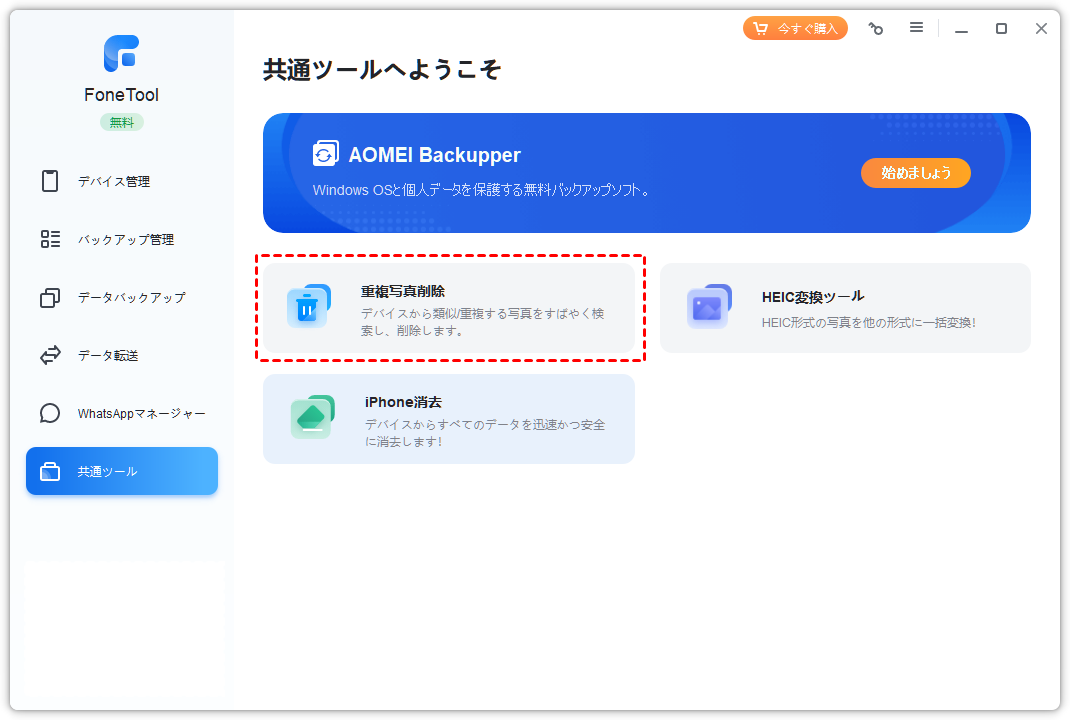
ステップ2:iOSデバイスを接続し、「iOSデバイスのスキャン」ボタンをクリックします。
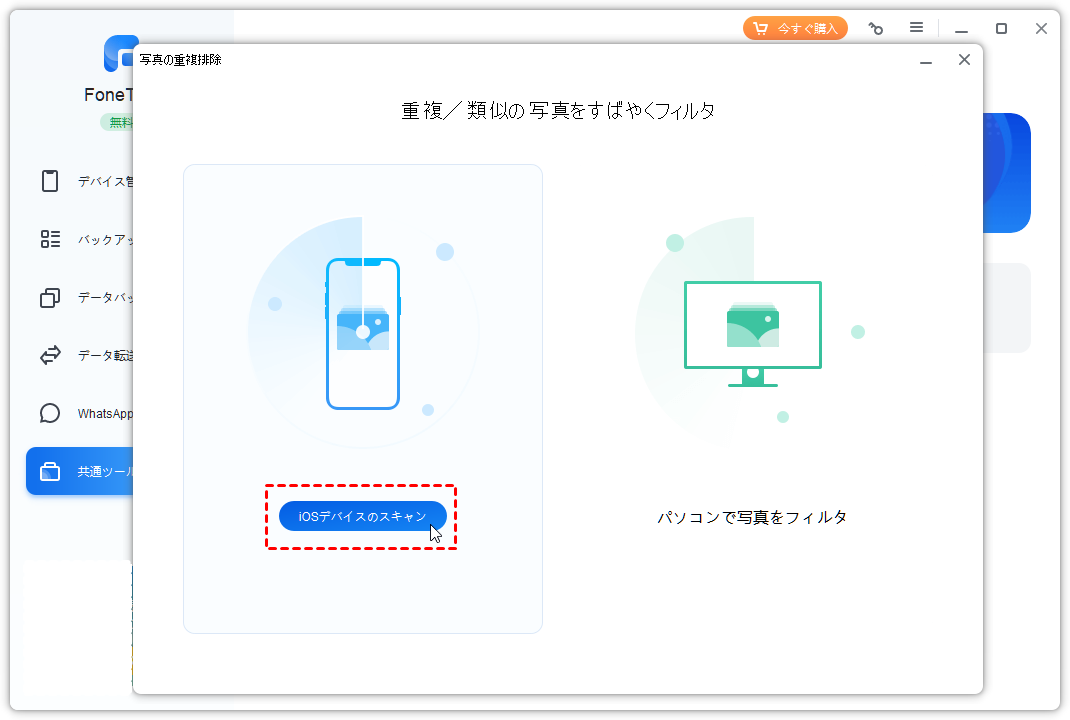
ステップ3: 撮影時間範囲を指定し、「スキャン開始」ボタンをクリックして、この時間帯に撮影された写真をスキャンして比較します。
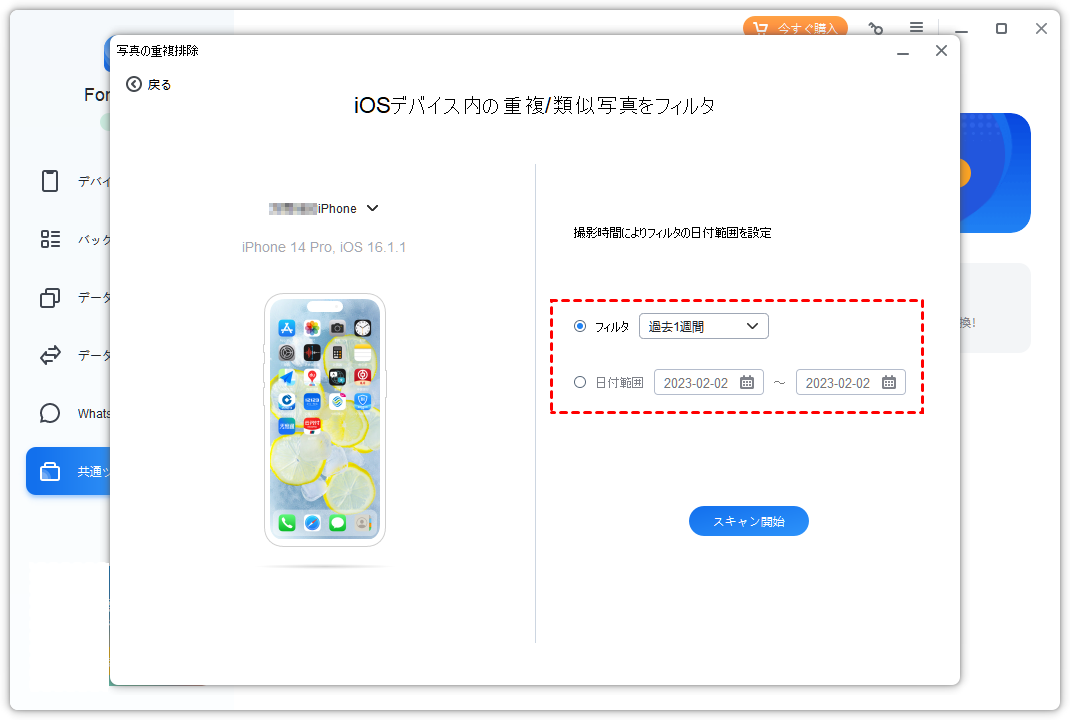
ステップ4: マッチング結果のページで、写真を選択し、「削除」ボタンをクリックすれば、携帯電話上の対応する写真を削除できます。移行先」ボタンをクリックすると、選択された写真をコンピュータの指定されたパスにエクスポートし、携帯電話の対応する写真が自動的に削除されます。
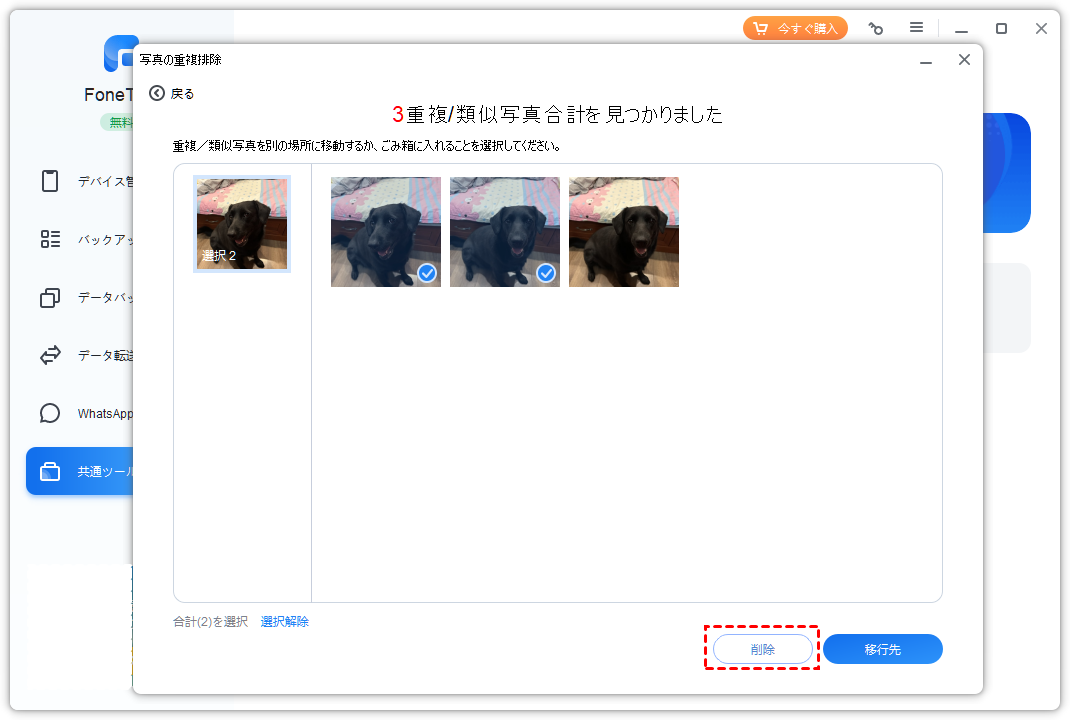
ステップ1:FoneToolホームインターフェイスのツールバーにある「重複写真削除」機能をクリックします。
ステップ2:「パソコンのスキャン」ボタンをクリックします。
ステップ3:スキャンするフォルダを選択し、「スキャン開始」ボタンをクリックします。
ステップ4:マッチング結果のページで、写真を選択します。「削除」ボタンをクリックすると、選択した写真はごみ箱の「DeletePhoto xxx」フォルダに移動されます。「移行先」ボタンをクリックすると、選択した写真が元の場所から指定したコンピュータのパスに移行されます。
注意事項
現在、HEIC\JPG\JPEG\PNG\BMP\TIFF\JPE\PBM\PGM\PPM\XBM\XPMフォーマットの写真/ピクチャーの比較と重複排除のみをサポートしています。 この機能で写真を削除する場合、写真は直接削除されず、ごみ箱の「削除写真 xxx」フォルダに移動されます。誤って写真を削除してしまった場合は、「削除写真 xxx」フォルダを復元することができます。復元後、このフォルダは、デフォルトで、残り容量が最も大きいパーティションのルートディレクトリに保存されます。